一、盒子模型
在页面设计中,只要掌握了盒子模型以及盒子模型的各个属性和应用方法,才能轻松控制页面中的各个元素。盒子模型就是我们在页面设计中经常用到的一种思维模型。在CSS中,一个独立的盒子模型由内容、内边距、边框、和外边距4个部分组成
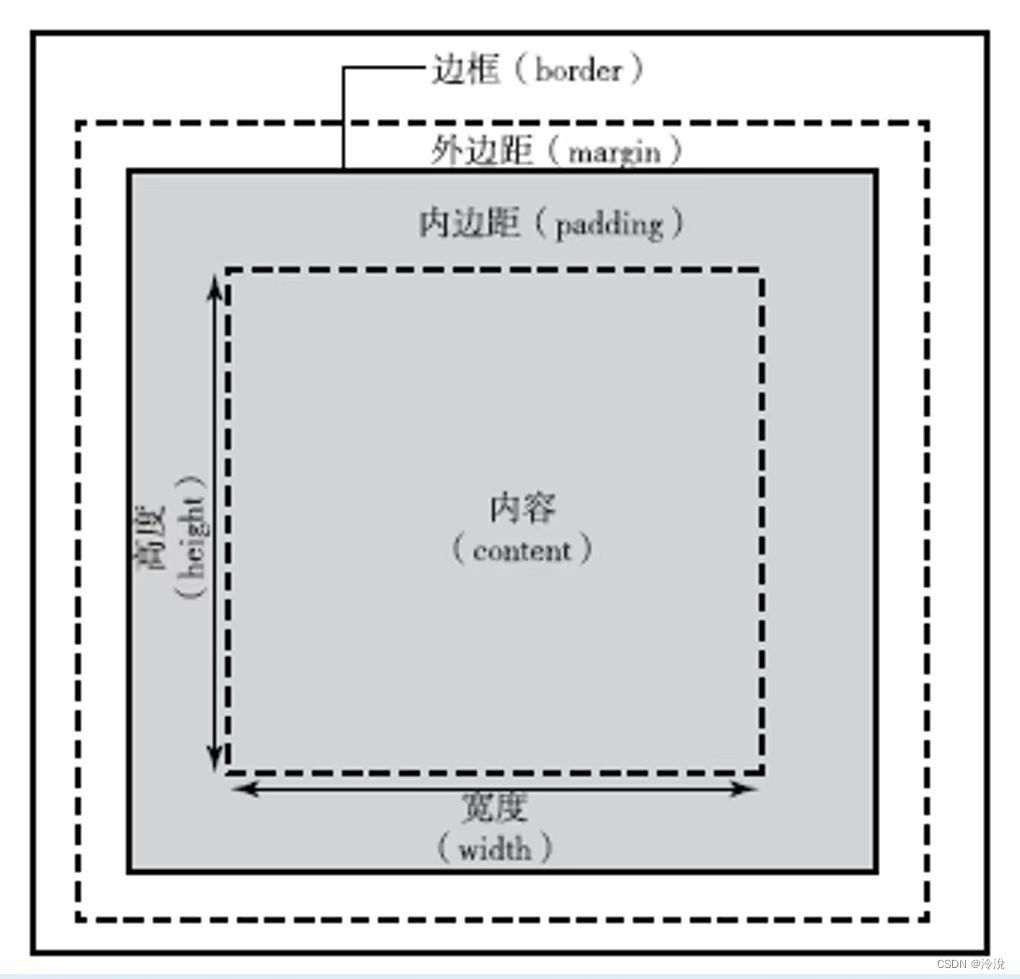
此外,对padding、border和margin可以进一步细化为上、下、左、右4个部分,在CSS中可以分别进行设置, 如图:
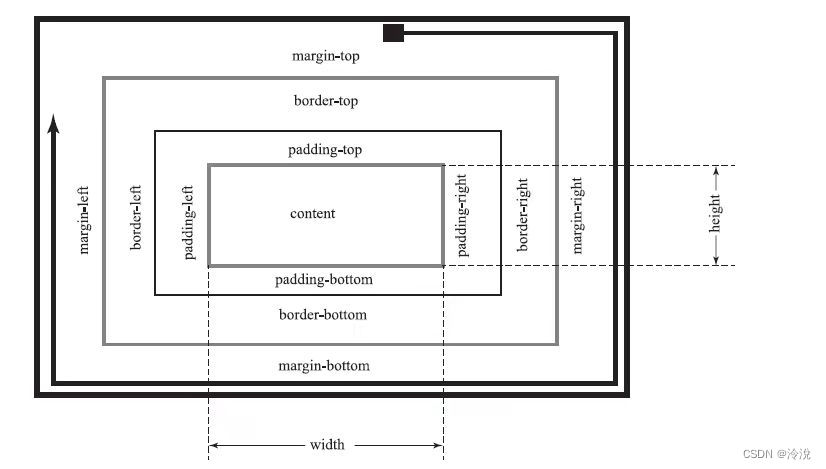
二、 块级元素与行内元素
块级元素:
元素按显示方式分为块级元素、行内元素和行内块元素,它们的显示方式由display属性控制。
块级元素 默认占一行高度,一行内通常只有一个块级元素浮动后除外),添加新的块级元素时,会自动换行,块级元素一般作为盒子出现。块级元素的特点如下:
1、一个块级元素占一行。
2、块级元素的默认高度由内容决定,除非自定义高度。
3、块级元素的默认宽度是父级元素的内容区宽度,除非自定义宽度。
4、块级元素的宽度、高度、外边距及内边距都可以自定义设置。
5、块级元素可以容纳块级元素和行内元素
<view style="border: 1px solid #f00">块级元素1</view>
<view style="border: 1px solid#0f0;margin:15px;padding: 20px">块级元素2</view>
<view style="border: 1px solid#00f;width: 200px;height: 80px">块级元素3</view>
<view style="border: 1px solid#ccc;">
<view style="height: 60px">块级元素4</view>
</view>
<view style="border: 1px solid #f00;width: 100px;background-color: #ccc">父级元素的高度随内容决定,内容为文本</view>效果;
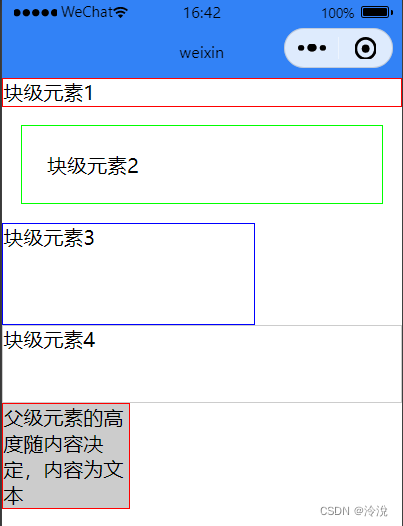
行内元素:
行内元素,不必从新一行开始,通常会与前后的其他行内元素显示在同一行中,它们不占有独立的区域,仅靠自身内容支撑结构,一般不可以设置大小,常用于控制页面中文本的样式。将一个元素的display属性设置为inline后,该元素即被设置为行内元素。行内元素的特点如下:
1、行内元素不能被设置高度和宽度,其高度和宽度由内容决定。
2、行内元素内不能放置块级元素,只级容纳文本或其他行内元素。
3、同一块内,行内元素和其他行内元素显示在同一行。
<text/>组件默认为行内元素,使用<view/>及<text/>组件演示盒子模型及行内元素的示例代码如下:
<view style="padding: 20px">
<text style="border: 1px solid #f00">文本1</text>
<text style="border: 1px solid #0f0;margin: 10px;padding: 5px">文本2</text>
<view style="border: 1px solid #00f;display: inline">块级元素设置为行内元素</view>一行显示不全,自动换行显示</view>
效果:

行内块元素 :
当元素的display属性被设置为inline-block时,元素被设置为行内块元素。行内块元素可以被设置高度、宽度、内边距和外边距。示例代码如下:
<view>
元素显示方式的<view style="display: inline-block;border: 1px solid #f00;margin: 10px;padding: 10px;width: 200px;">块级元素、行内元素和行内块元素</view>三种类型
</view>效果;
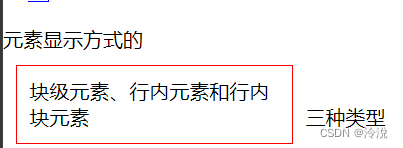
三、浮动与定位
元素浮动与清除:元素浮动就是指设置了浮动属性的元素会脱离标准文档流的控制,移到其父元素中指定位置的过程。在CSS中,通过float属性来定义浮动,其基本格式如下:
其属性值解析如下:
- none--默认值,表示元素不浮动;
- left--元素向左浮动;
- right--元素向右浮动;
在下面的示例代码中,分别对box1、box2、box3元素左浮动:
<view>box1,box2,box3 没浮动</view>
<view style="border: 1px solid#f00;padding: 5px">
<view style="border: 1px solid #0f0">box1</view>
<view style="border: 1px solid #0f0">box2</view>
<view style="border: 1px solid #0f0">box3</view>
</view>
<view>box1 右浮动</view>
<view style="border: 1px solid#f00;padding: 5px">
<view style="float: right;border: 1px solid #0f0;">box1</view>
<view style="border: 1px solid #0f0">box2</view>
<view style="border: 1px solid #0f0">box3</view>
</view>
<view>box1 box2 左浮动</view>
<view style="border: 1px solid#f00;padding: 5px">
<view style="float: left;border: 1px solid #0f0;">box1</view>
<view style="float: left;border: 1px solid #0f0;">box2</view>
<view style="border: 1px solid #0f0">box3</view>
</view>
<view>box1 box2 box3 左浮动</view>
<view style="border: 1px solid#f00;padding: 5px">
<view style="float: left;border: 1px solid #0f0;">box1</view>
<view style="float: left;border: 1px solid #0f0;">box1</view>
<view style="float: left;border: 1px solid #0f0;">box3</view>
</view>效果:
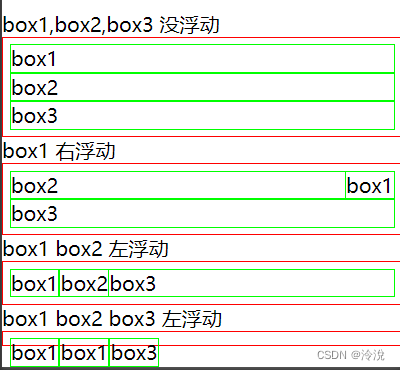
通过示例我们发现,当box3左浮动后,父元素的边框未能包裹box3 元素。这时,可以通过清除浮动来解决。
由于浮动元素不再占用原文档流的位置,因此它会对页面中其他元素的排列产生影响。在CSS中,clear 属性用于清除浮动元素对其他元素的影响,其基本格式如下:
{clear:left|right|both|none}
其属性值解析如下:
left--清除左边浮动的影响,也就是不允许左侧有浮动元素;
right--清除右边浮动的影响,也就是不允许右侧有浮动元素;
both--同时清除左右两侧浮动的影响;
none--不清除浮动。
示例代码如下:
<view>box1 box2 左浮动 box3清除左浮动</view>
<view style="border: 1px solid #f00;padding: 5px;">
<view style="float: left;border: 1px solid #0f0">box1</view>
<view style="float: left;border: 1px solid #0f0">box2</view>
<view style="clear: left;border: 1px solid #0f0;">box3</view>
</view>效果:
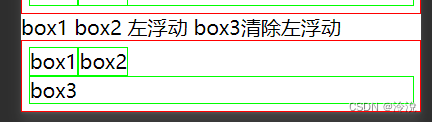
元素定位
浮动布局虽然灵活,但无法对元素的位置进行精确的控制。在CSS中,通过position属性可以实现对页面元素的精确定位。基本格式如下:
{position:static|relative|absolute|fixed}static--默认值,该元素按照标准流进行布局;
relative--相对定位,相对于它在原文档流的位置进行定位,它后面的盒子仍以标准流方式对待它;
absolute--绝对定位,相对于其上一个已经定位的父元素进行定位,绝对定位的盒子从标准流中脱离,它对其后的兄弟盒子的定位没有影响;
fixed--固定定位,相对于浏览器窗口进行定位。
对box1、box2、box3进行元素静态定位,示例如下:
<view style="border: 1px solid #0f0;width: 100px;height: 100px">box1</view>
<view style="border: 1px solid #0f0;width: 100px;height: 100px">box2</view>
<view style="border: 1px solid #0f0;width: 100px;height: 100px">box3</view>效果;
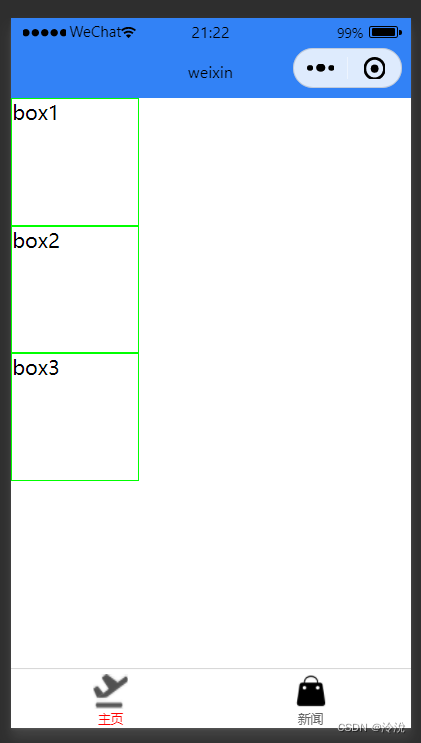
对box1、box2、box3进行元素相对定位,示例代码如下:
<view style="border: 1px solid #0f0;width: 100px;height: 100px">box1</view>
<view style="border: 1px solid #0f0;width: 100px;height: 100px;position: relative;left: 30px;top: 30px">box2</view>
<view style="border: 1px solid #0f0;width: 100px;height: 100px">box3</view>效果:
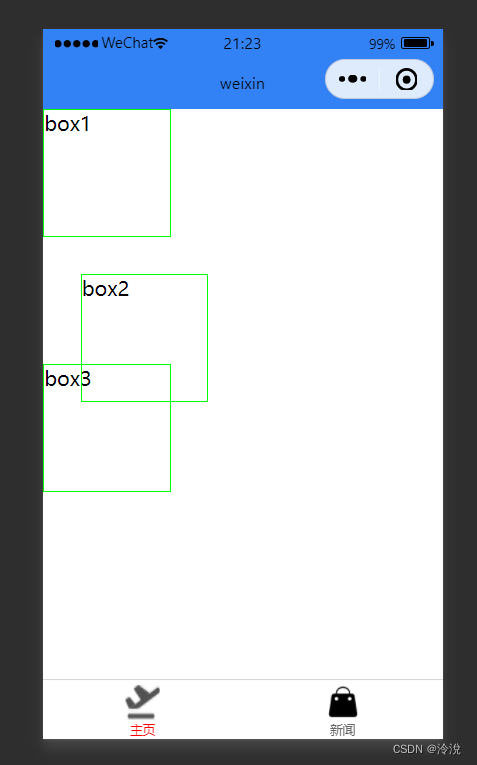
对box1、box2、box3进行元素绝对定位,示例代码如下:
<view style="border: 1px solid #0f0;width: 100px;height: 100px">box1</view>
<view style="border: 1px solid #0f0;width: 100px;height: 100px;position: absolute;left: 30px;top: 30px">box2</view>
<view style="border: 1px solid #0f0;width: 100px;height: 100px">box3</view>效果:
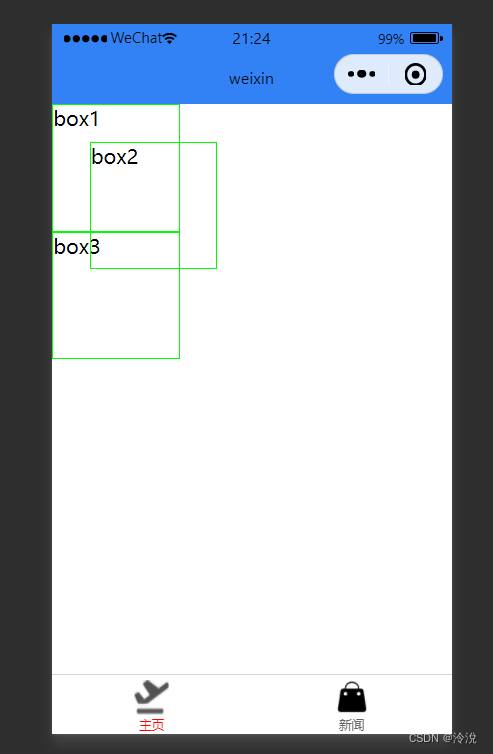
对box1、box2、box3进行元素固定定位,示例代码如下:
<view style="border: 1px solid #0f0;width: 100px;height: 100px">box1</view>
<view style="border: 1px solid #0f0;width: 100px;height: 100px;position: fixed;left: 30px;top: 30px">box2</view>
<view style="border: 1px solid #0f0;width: 100px;height: 100px">box3</view>效果:
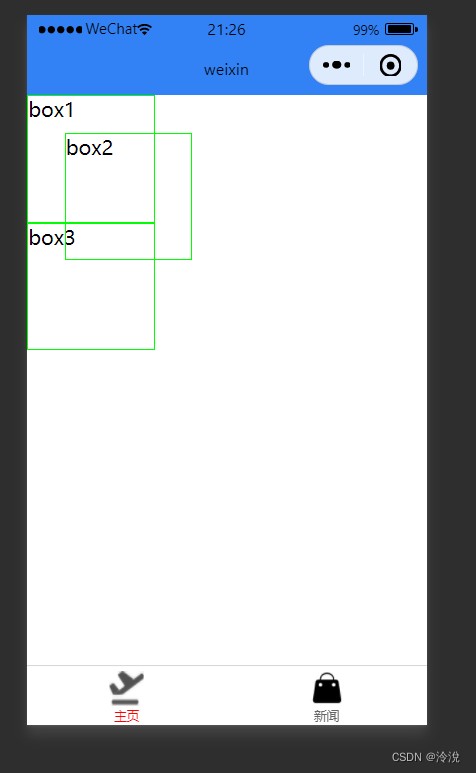
四、flex布局
flex布局主要由容器和项目组成,采用flex布局的元素称为flex容器(flex container),flex布局的所有直接子元素自动成为容器的成员,称为flex项目(flex item)。
容器默认存在两根轴:水平的主轴(main axis)和垂直的交叉轴(cross axis)。主轴的开始位置(与边框的交叉点)叫做main start,结束位置叫做main end;交叉轴的开始位置叫做 cross start,结束位置叫做 cross end。
项目默认沿主轴排列。单个项目占据的主轴空间叫做main size,占据的交叉轴空间叫做cross size。flex布局模型如图所示:
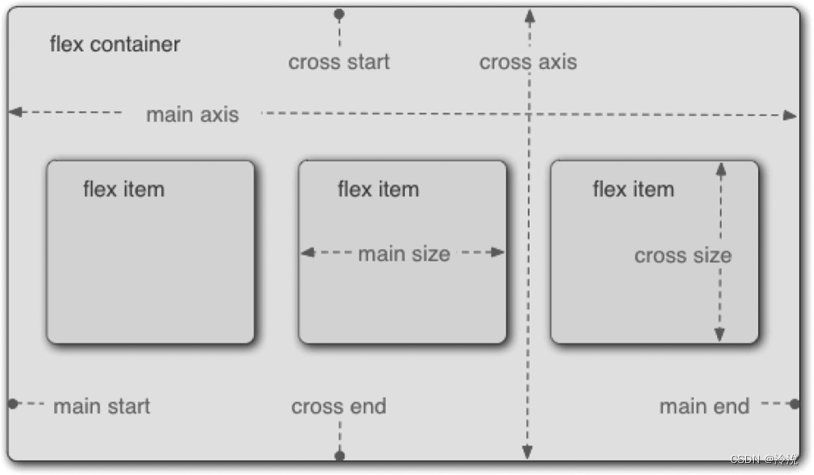
设置 display属性可以将一个元素指定为flex布局,设置 flex-direction 属性可以指定主轴方向。主轴既可以是水平方向,也可以是垂直方向。
容器属性
flex容器支持的属性有7种,如下表所示:
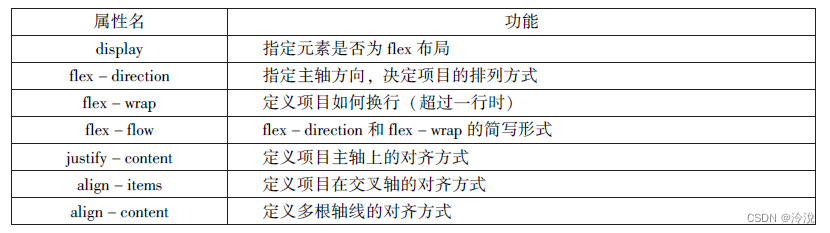
display
display 用来指定元素是否为 flex布局,语法格式为:
{display:flex|inline-flex;}其属性值解析如下:
flex--块级flex布局,该元素变为弹性盒子;
inline-flex---行内flex布局,行内容器符合行内元素的特征,同时在容器内又符合flex 布局规范。
注意:设置了 flex 布局之后,子元素的float、clear和 vertical-align 属性将失效。
flex-direction
flex-direction用于设置主轴的方向,即项目排列的方向,语法格式为:
{flex-direction:row|row-reverse|column|column-reverse;}其属性值解析如下:
1、 row--主轴为水平方向,起点在左端,当元素设置为flex布局时,主轴默认为row;
2、row-reverse--主轴为水平方向,起点在右端;
3、 column--主轴为垂直方向,起点在顶端;
4、column-reverse--主轴为垂直方向,起点在底端。
如下图所示为元素在不同主轴方向下的显示效果:
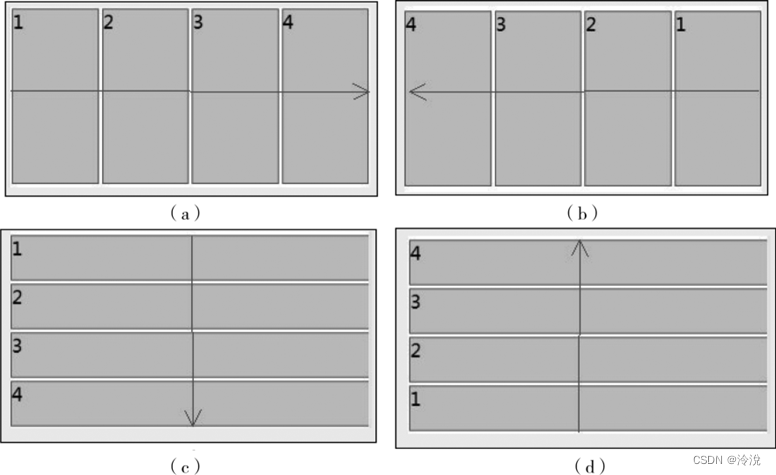
flex-wrap
flex-wrap用来指定当项目在一根轴线的排列位置不够时,项目是否换行,其语法格式如下:
{flex-wrap:nowrap|wrap|wrap-reverse;}其属性值解析如下:
1、nowrap--不换行,默认值;
2、wrap--换行,第一行在上分;
3、wrap-reverse--换行,第一行在下方。
注意: 当设置换行时,还需要设置 align-item属性来配合自动换行,但align-item的值不能为“ stretch”。
flex-wrap不同值的显示效果如下图所示:
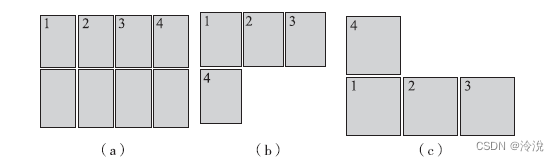
flex-flow
flex-flow是flex-direction 和flex-wrap 的简写形式, 默认值为row nowrap。 语法格式如下:
{flex-flow:<flex-direction>||<flex-wrap>;}justify-content
justify-content 用于定义项目在主轴上的对齐方式。 语法格式如下:
{justify-content:flex-start|flex-end|center|space-between|space-around;}其属性值解析如下:
1、justify-content———与主轴方向有关, 默认主轴水平对齐, 方向从左到右;
2、flex-start———左对齐, 默认值;
3、flex-end———右对齐;
4、center———居中;
5、space-between———两端对齐, 项目之间的间隔都相等;
6、pace-around———每个项目两侧的间隔相等。
如下图所示为 justify-content不同值的显示效果:

align-items
align-items用于指定项目在交叉轴上的对齐方式, 语法格式如下:
{align-items:flex-start|flex-end|center|baseline|stretch;}
其属性值解析如下:
1、align-items———与交叉轴方向有关, 默认交叉由上到下;
2、flex-start———交叉轴起点对齐;
3、flex-end———交叉轴终点对齐;
4、center———交叉轴中线对齐;
5、baseline———项目根据它们第一行文字的基线对齐;
6、stretch———如果项目未设置高度或设置为auto, 项目将在交叉轴方向拉伸填充容器, 此为默认值。
align-content
align-content 用来定义项目有多根轴线(出现换行后) 在交叉轴上的对齐方式, 如果只有一根轴线, 该属性不起作用。 语法格式如下:
{align-content;flex-start|flex-end|center|space-between|space-around|stretch}
其属性值解析如下:
apace-between——与交叉轴两端对齐, 轴线之间的间隔平均分布;
space-around——每根轴线两侧的间隔都相等, 轴线之间的间隔比轴线与边框间隔大一倍。 其余各属性值的含义与align-items属性的含义相同。
其余个属性值的含义与align-items属性的含义相同。
如下图所示为align-content不同值的显示效果:
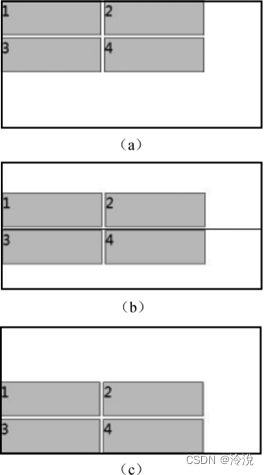
项目属性
容器内的项目支持6个属性,其名称和功能如下图所示:
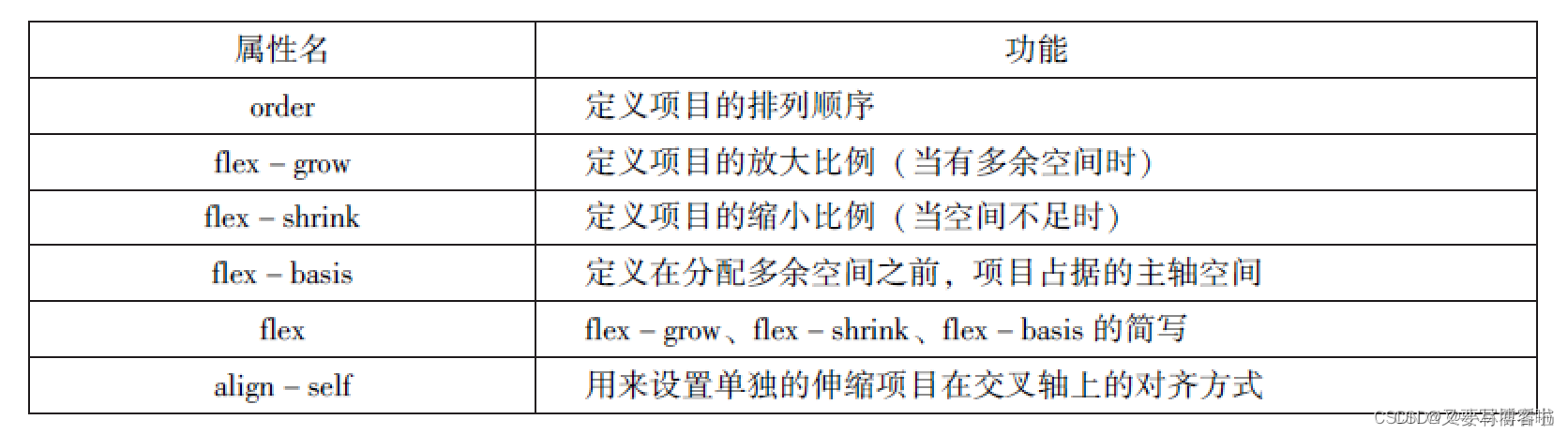
order
order属性定义项目的排列顺序, 数值越小, 排列越靠前, 默认值为0。 语法格式如下:
.item{order:<number>;}示例代码如下:
//wxml
<view class="cont">
<view class="item" >1</view>
<view class="item" >2</view>
<view class="item" >3</view>
<view class="item" >4</view>
</view>
<view class="cont">
<view class="item" style="order: 1;">1</view>
<view class="item" style="order: 3;">2</view>
<view class="item" style="order: 2;">3</view>
<view class="item" >4</view>
</view>
//wxss
.cont{
display: flex;
flex-direction: row;
align-items: baseline;
}
.item{
width: 50px;
height: 50px;
border: 1px solid #000;
background-color:skyblue;
margin: 10px;
}效果:
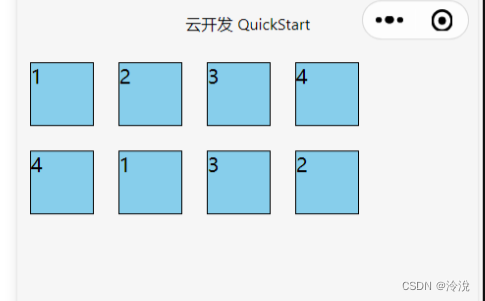
flex-grow
flex-grow 定义项目的放大比例, 默认值为0, 即不放大。 语法格式如下:
.item{flex-grow:<number>;}//wxml
<view class="cont">
<view class="item">1</view>
<view class="item item2">2</view>
<view class="item item3">3</view>
<view class="item item4">4</view>
</view>
<view class="cont">
<view class="item">1</view>
<view class="item "style="flex-grow:1">2</view>
<view class="item "style="flex-grow:2">3</view>
<view class="item">4</view>
</view>
//wxss
.cont{
display: flex;
flex-direction: row;
align-items: baseline;
}
.item{
width: 50px;
height: 50px;
border: 1px solid #000;
background-color:skyblue;
margin: 10px;
}效果:
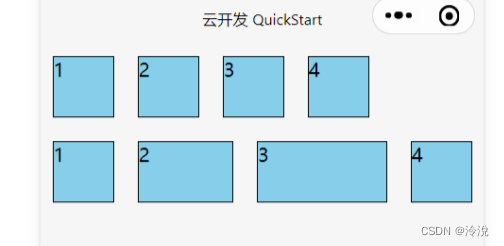
flex-shrink
flex-shrink用来定义项目的缩小比例, 默认值为1, 如果空间不足, 该项目将被缩小。
语法格式如下:
{flex-shrink:<number>;}演示代码:
//wxml
<view class="cont">
<view class="item">1</view>
<view class="item">2</view>
<view class="item">3</view>
<view class="item">4</view>
</view>
<view class="cont1">
<view class="item">1</view>
<view class="item "style="flex-shrink:1">2</view>
<view class="item "style="flex-shrink:2">3</view>
<view class="item"style="flex-shrink:3">4</view>
</view>
//wxss
.cont,.cont1{
display: flex;
flex-direction: row;
align-items: baseline;
}
.item{
width: 50px;
height: 50px;
border: 1px solid #000;
background-color:skyblue;
margin: 10px;
}
.cont .item{
width: 70px;
}
.cont1 .item{
width: 120px;
}效果:
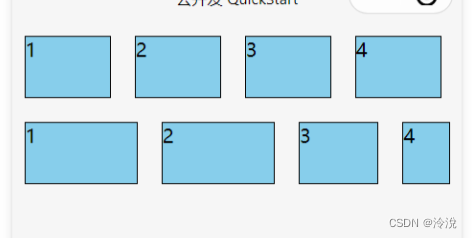
flex-basis
flex-basis属性用来定义伸缩项目的基准值, 剩余的空间将按比例进行缩放, 它的默认值为auto (即项目的本来大小)。 语法格式如下:
{flex-basis:<numner>|auto;}示例代码如下:
//wxml
<view class="cont">
<view class="item">1</view>
<view class="item">2</view>
<view class="item">3</view>
<view class="item">4</view>
</view>
<view class="cont">
<view class="item">1</view>
<view class="item "style="flex-basis:100px">2</view>
<view class="item "style="flex-basis:200px">3</view>
<view class="item">4</view>
</view>
//wxss
.cont{
display: flex;
flex-direction: row;
align-items: baseline;
}
.item{
width: 50px;
height: 50px;
border: 1px solid #000;
background-color:skyblue;
margin: 10px;
}
效果:
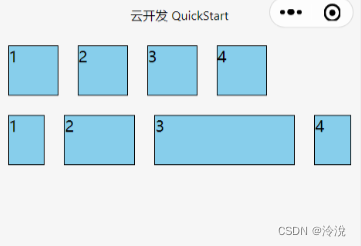
flex
flex属性是flex-grow、flex-shrink 和flex-basis 的简写, 其默认值分别为0、1、auto。
语法格式如下:
{<flex-grow>|<flex-shrink>|<flex-basis>;} align-self
align-self属性用来指定单独的伸缩项目在交叉轴上的对齐方式。 该属性会重写默认的对齐方式。 语法格式如下:
{aligin-self:auto|flex-start|flex-end|center|baseline|stretch;}
注意: 在该属性值中, 除了auto以外, 其余属性值和容器align-items的属性值完全一致。 auto表示继承容器align-items的属性, 如果没有父元素, 则等于stretch (默认值)。





















 1769
1769

 被折叠的 条评论
为什么被折叠?
被折叠的 条评论
为什么被折叠?








